Como reiniciar e selecionar o dispositivo de inicialização adequado no Windows
A mensagem de erro Reboot and Select Proper Boot Device aparece quando uma placa-mãe não consegue se conectar ao disco rígido que contém o sistema operacional.
Mas ainda não há necessidade de trazer seu PC para reparos. Nesta postagem, você aprenderá algumas maneiras de solucionar o problema por conta própria.

Verifique os cabos
Você deve primeiro verificar os cabos para ver se eles foram desalojados da placa-mãe ou do disco rígido.
Se o gabinete do PC foi movido recentemente, pode ser um fator contribuinte. Inspecione o cabo quanto a sinais de danos. Se parecer não haver problemas com os cabos ou a conexão, você precisará investigar mais a fundo.
Entre no BIOS/UEFI
O BIOS é um software que vive em sua placa-mãe. Simplificando(Simply) , é o programa que executa todo o programa – desde o seu sistema operacional até todos os componentes de hardware.
Se a sua placa-mãe não estiver detectando o disco rígido, as configurações do BIOS (ou UEFI em alguns casos) podem fornecer respostas sobre o motivo.
Como entrar no BIOS
- Para acessar o BIOS, vá para Configurações do Windows(Windows Settings) > Atualização e segurança(Update & Security) > Recuperação(Recovery) > Inicialização avançada(Advanced Startup) .
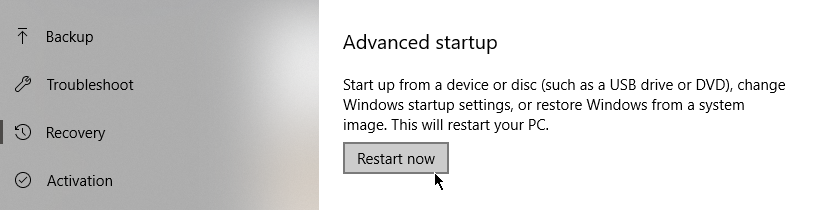
- Clique em Reiniciar agora(Restart Now) . Isso solicitará que seu PC reinicie. Mas, em vez de levá-lo à página de login do Windows normalmente, você verá várias opções sobre como deseja prosseguir.
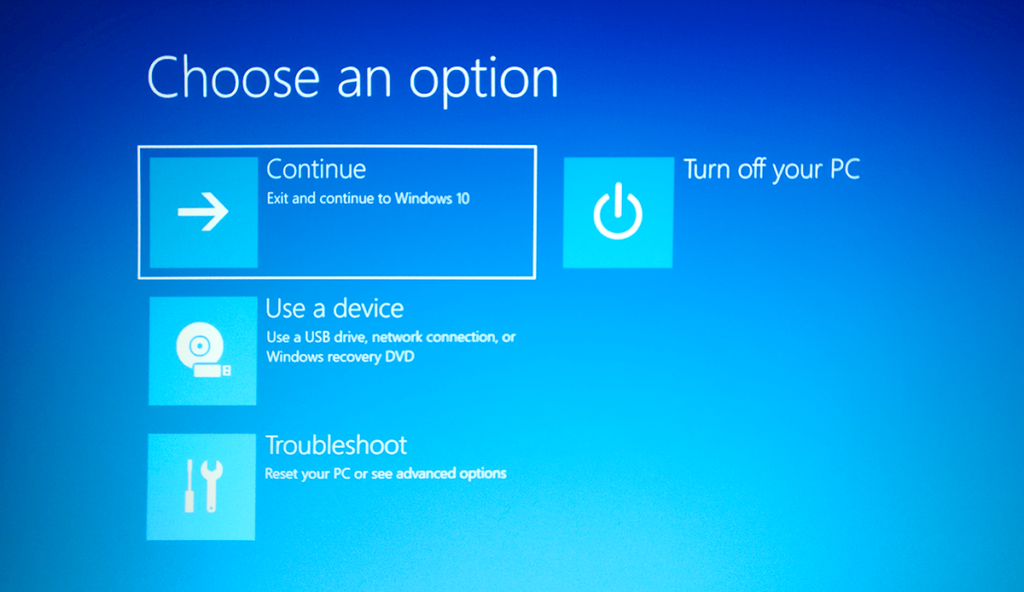
- Vá para Solução(Troubleshoot) de problemas > Opções avançadas(Advanced Options) > Configurações de firmware UEFI(UEFI Firmware Settings) .

- Quando solicitado a reinicializar o computador, clique em Reiniciar(Restart) .

- Seu computador será reiniciado mais uma vez. Desta vez, ele será aberto dentro BIOS/UEFI .
Verifique as configurações do BIOS
Há uma boa chance de que sua página de configurações do BIOS seja diferente da de outra pessoa. (BIOS)Tudo depende do fabricante. No entanto, as funções básicas devem ser as mesmas.

A primeira coisa que você deve fazer é ir até o painel principal e ver se a placa-mãe detecta o disco rígido:
- Se ele não detectar o disco rígido, algo está errado com seus cabos. Você pode ter perdido durante sua avaliação inicial.
- Se ele reconhecer seu disco rígido, você precisará verificar sua ordem de inicialização.

Revise a ordem de inicialização
Dentro do BIOS(BIOS) , deve haver uma guia chamada Boot ou algo semelhante. Abra essa guia. Aqui, você encontrará uma lista de programas organizados na ordem em que serão iniciados quando o computador for aberto. Esta é a ordem de inicialização.

Reorganize a ordem para que seu disco rígido seja o primeiro dispositivo de inicialização, para que ele seja carregado primeiro. Sua placa-mãe pode estar tentando inicializar a partir de um USB que está causando o erro.
Substitua a bateria CMOS
Outro possível motivo pelo qual você está recebendo o erro do dispositivo de inicialização principal no Windows é porque a bateria do CMOS não está mais funcionando corretamente.(CMOS)

A bateria está localizada na sua placa-mãe. Quando uma bateria CMOS não está mais em boas condições de funcionamento, isso causará todos os tipos de problemas.
Substituir a bateria é fácil embora. Desligue o computador e remova o painel do gabinete. Em seguida(Next) , remova a bateria com cuidado. Livre(Get) -se da carga residual. Você pode fazer isso mantendo pressionado o botão liga / desliga por 10 segundos.
Agora, tudo o que resta a fazer é substituir a bateria por uma nova e o problema de seleção do dispositivo de inicialização adequado deve desaparecer.
Related posts
Reboot e Selecione adequada Edição Boot Device [RESOLVIDO]
FaceTime Camera não está funcionando em Windows 10 com Boot Camp
Qual é o arquivo Device Census (DeviceCensus.exe) em Windows 10?
Error 0211: Keyboard não encontrado no computador Windows 10
Como Time Boot e executar um Boot Trace em Windows 10
4 maneiras de acelerar os tempos de inicialização do Windows 10
Cast to Device Não está funcionando em Windows 10
Alta Definition Audio Device tem uma driver problem em Windows 10
Surface Laptop PXE boot Tentativa falha em Windows 10
Como conectar um dispositivo Bluetooth no Windows 10
Obtendo “Seu dispositivo está faltando correções importantes de segurança e qualidade” no Windows 10?
Como corrigir um erro de dispositivo não inicializável no Windows 10
Como corrigir o erro “O Windows não pode acessar o caminho ou arquivo do dispositivo especificado”
Thread Stuck em Device Driver Error em Windows 10 [Resolvido]
USB Device Não está funcionando em Windows 10 [Resolvido]
Como corrigir um thread preso no driver de dispositivo BSOD no Windows 10
Como executar uma inicialização limpa no Windows 10
Alto uso da CPU do Device Association Framework no Windows 10?
Como abrir Command Prompt em Boot em Windows 10
Como Backup and Restore Device Drivers em Windows 10
